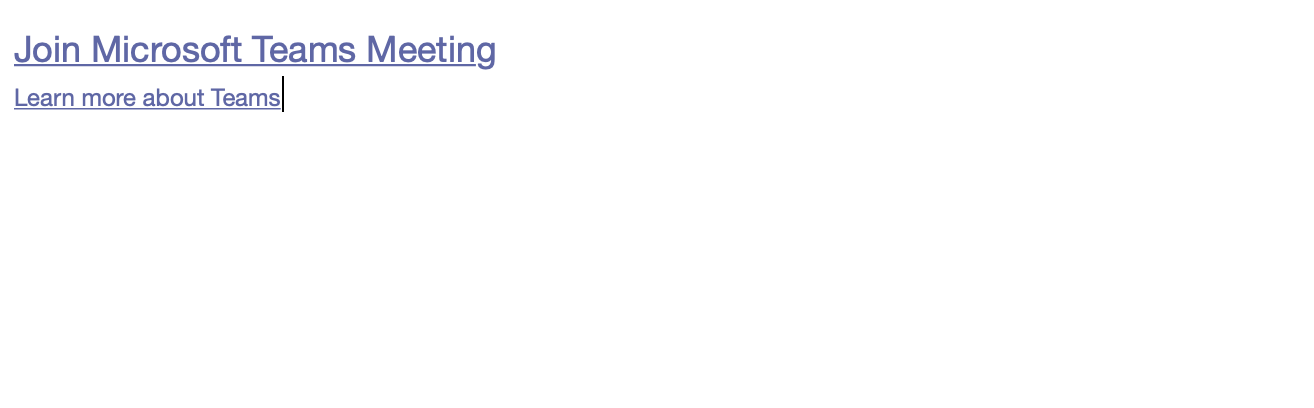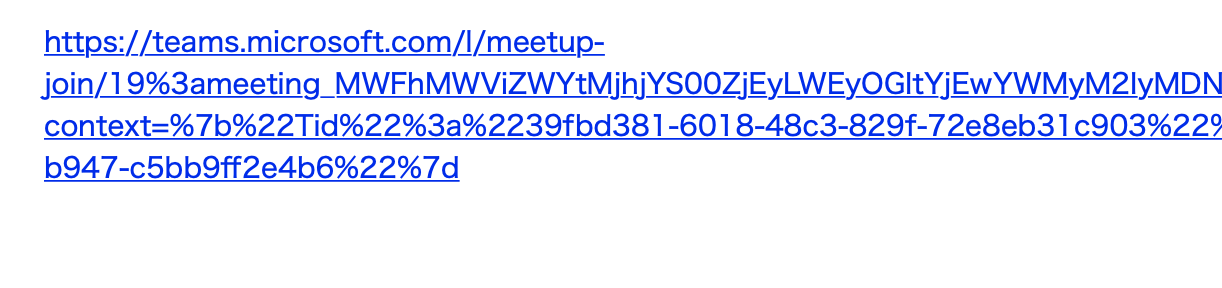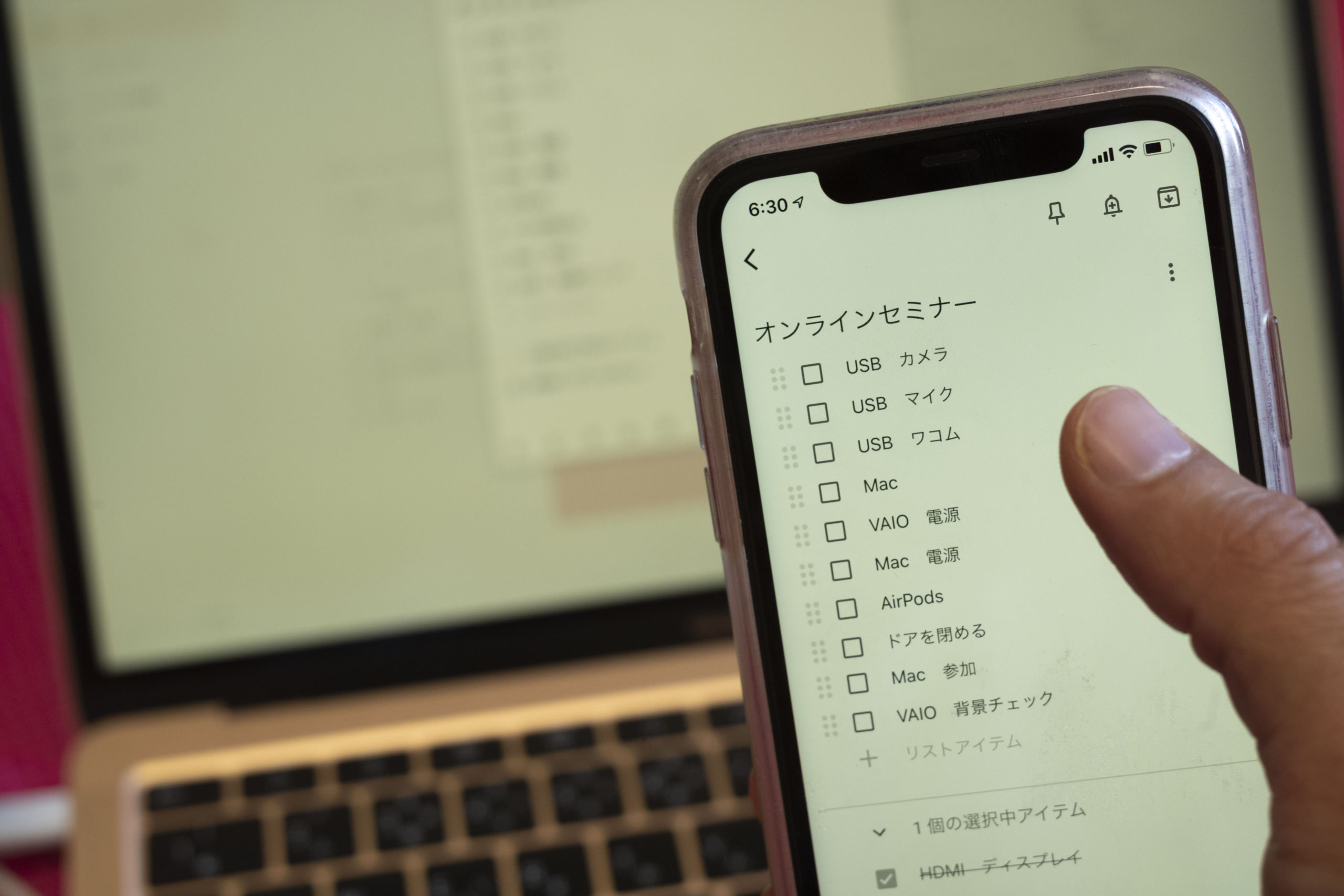オンライン打ち合わせ=ビデオ通話をするとき、相手側はリンクをクリックするだけでつながるものもあります。

※自宅にて Teamsの画面 by Leica M10
つながっているサービスを利用してオンライン打ち合わせ
オンライン打ち合わせをするなら、まずはその人とつながっているサービスを利用することを考えてみましょう。
・LINE でつながっていれば LINE ビデオ通話
・Facebook でつながっているなら Facebook メッセンジャー
・チャットワークでつながっているならChatwork Live
といったものがあります。
オンライン打ち合わせをするには、原則としてそれぞれがアプリをインストールし、アカウント登録をしておかなければいけません。
その手間が、オンライン打ち合わせの敷居にもなるわけです。
すでにつながっているのであれば、その敷居がなくなるので、まずはそこを利用することを考えてもいいでしょう。
通話音質や使い勝手の違いはありますが、まずはオンラインで打ち合わせできることが大事ですので。
もしつながっていない場合や、他のツールを使う場合も、こちら側がアプリをインストール、アカウント登録していれば、相手方=お客様は「リンクをクリックするだけで」オンライン打ち合わせができるものもあります。
ただ、その例外もあるので注意が必要です。
「リンクをクリックするだけで」の例外はスマホ、タブレット
リンクをクリックするだけでの例外は、スマホやタブレット。
パソコンであればリンクをクリックするだけで参加できるものも、スマホやタブレットではそうではなく、それぞれアプリをインストールしなければいけない場合があります。
アカウントの登録は必要ありません。
アプリ無料のアプリをインストールするだけです。
たとえば、このようにアプリのインストールを促されます。
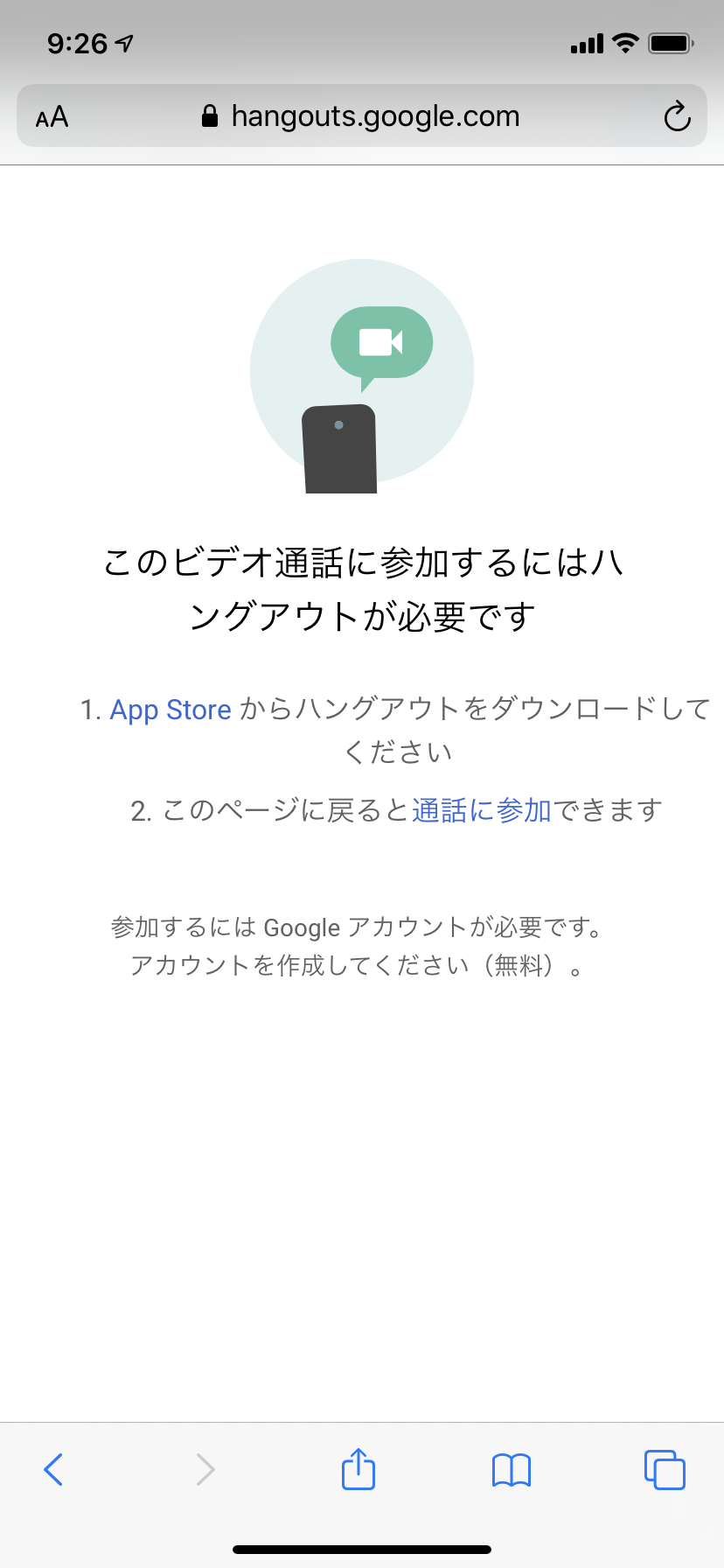
主なツールとその対応状況を挙げてみると、こんなものがあります。
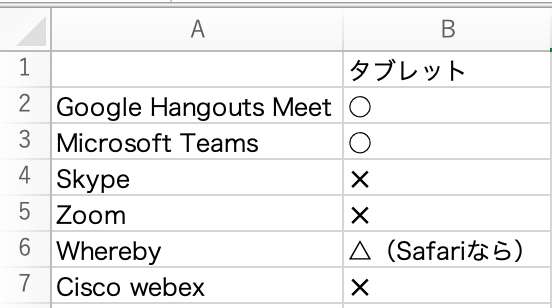
タブレットならアプリなしで使えるものもありますが、可能ならば、パソコンでクリックしていただくというのが好ましいでしょう。
パソコンだと画面共有したときも見やすくはなります。
この例外を踏まえて、リンクをクリックするだけで使えるツールをまとめてみました。
リンククリックするだけで使えるオンライン打ち合わせツール
主なに、こういったものがあります。
Google Hangouts Meet(ハングアウト)
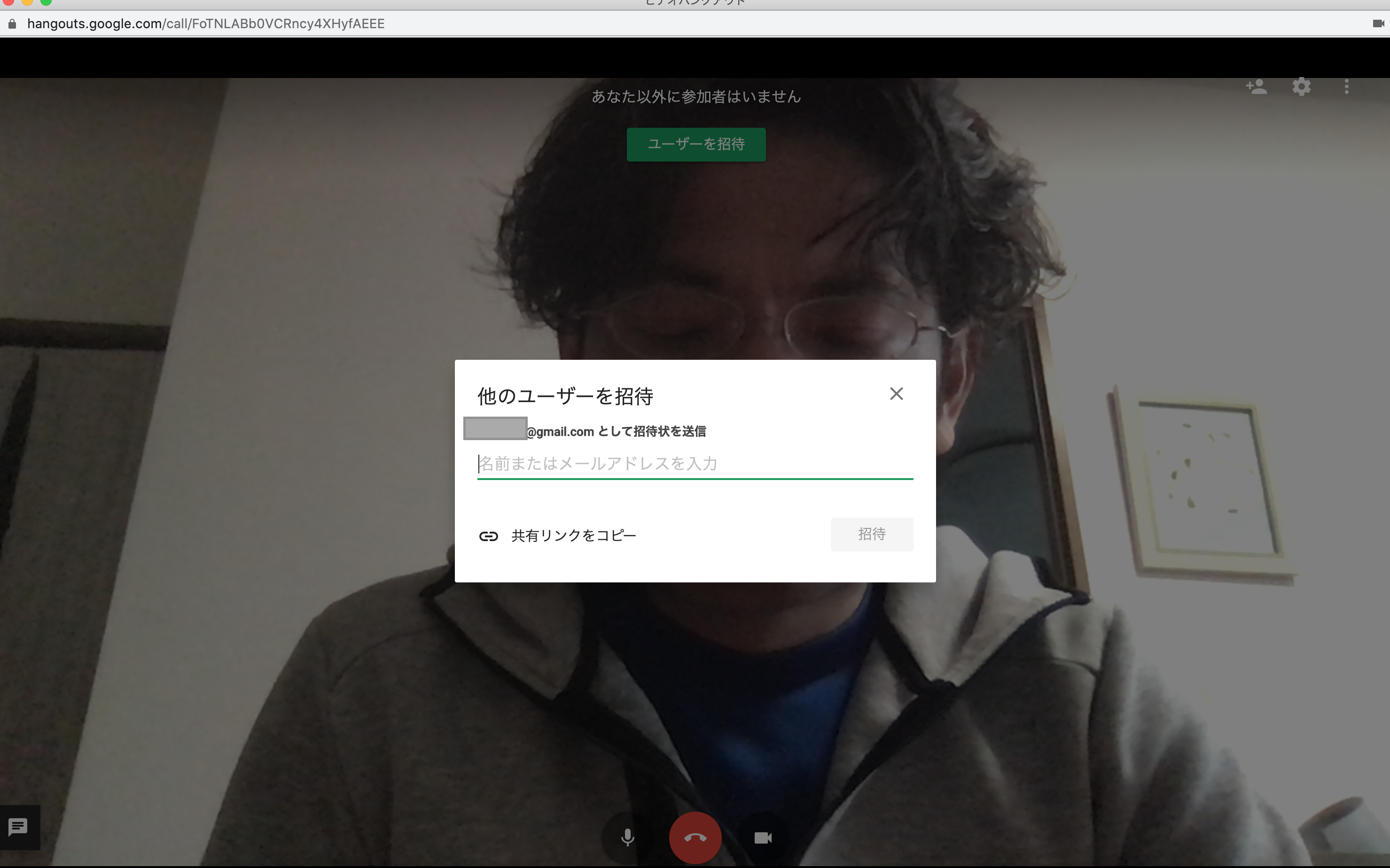
開始時の画面で、[共有リンクをコピー]で送ることができます。
https://hangouts.google.com/
Gmailの画面からもビデオ通話ができるようになるとのことです。
Microsoft Teams
無料でも使えますが、無料だとスケジューリングができません。
今すぐ会議を始めることはできますが、たとえば明日の13時からという設定をしてリンクを送ることはできないのです。
スケジューリングするならいう有料で登録する必要があります。
同じMicrosoftのOffice 365 Businessなら、含まれていますが、Office365Soloは含まれていません。
私が登録しているのは Office365のE1で月額870円+税。
背景をぼかすことができる機能は便利です。
相手側も、使うことができますし。
リンクは、会議をスタートして、ユーザーを表示してリンクのアイコンをクリックすれば、コピーできるのですが、
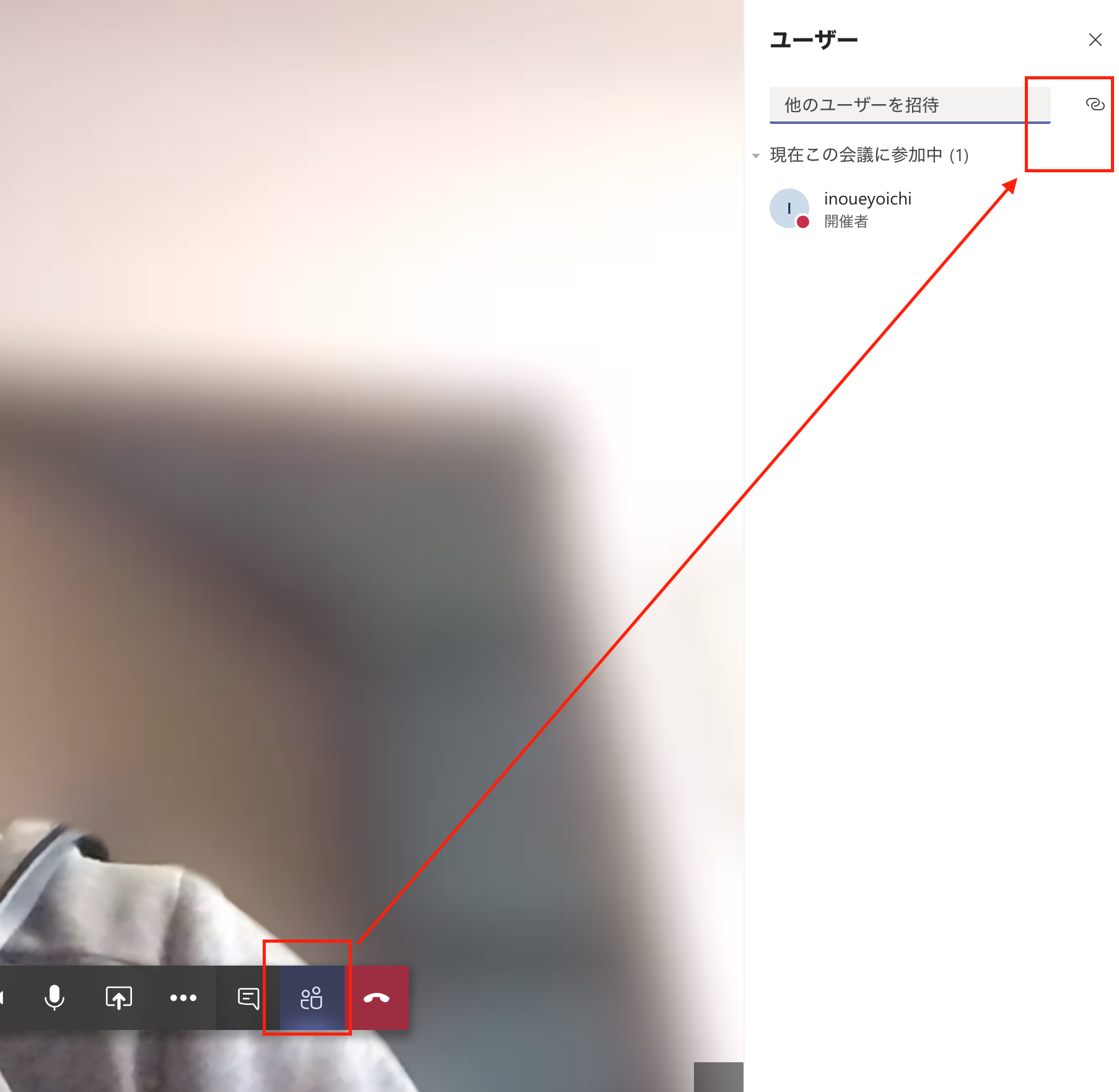
貼り付けるとこうなります。
メールならこれでいいのですが、メッセンジャーやラインだとうまく表示されないので、

右クリックして、[リンクをコピー]または[リンクアドレスをコピー]で、
貼り付けなければいけません。
またリンクをクリックしたあとの画面もわかりにくいのがデメリットです。
かたくなにデスクトップアプリをすすめなくても……。
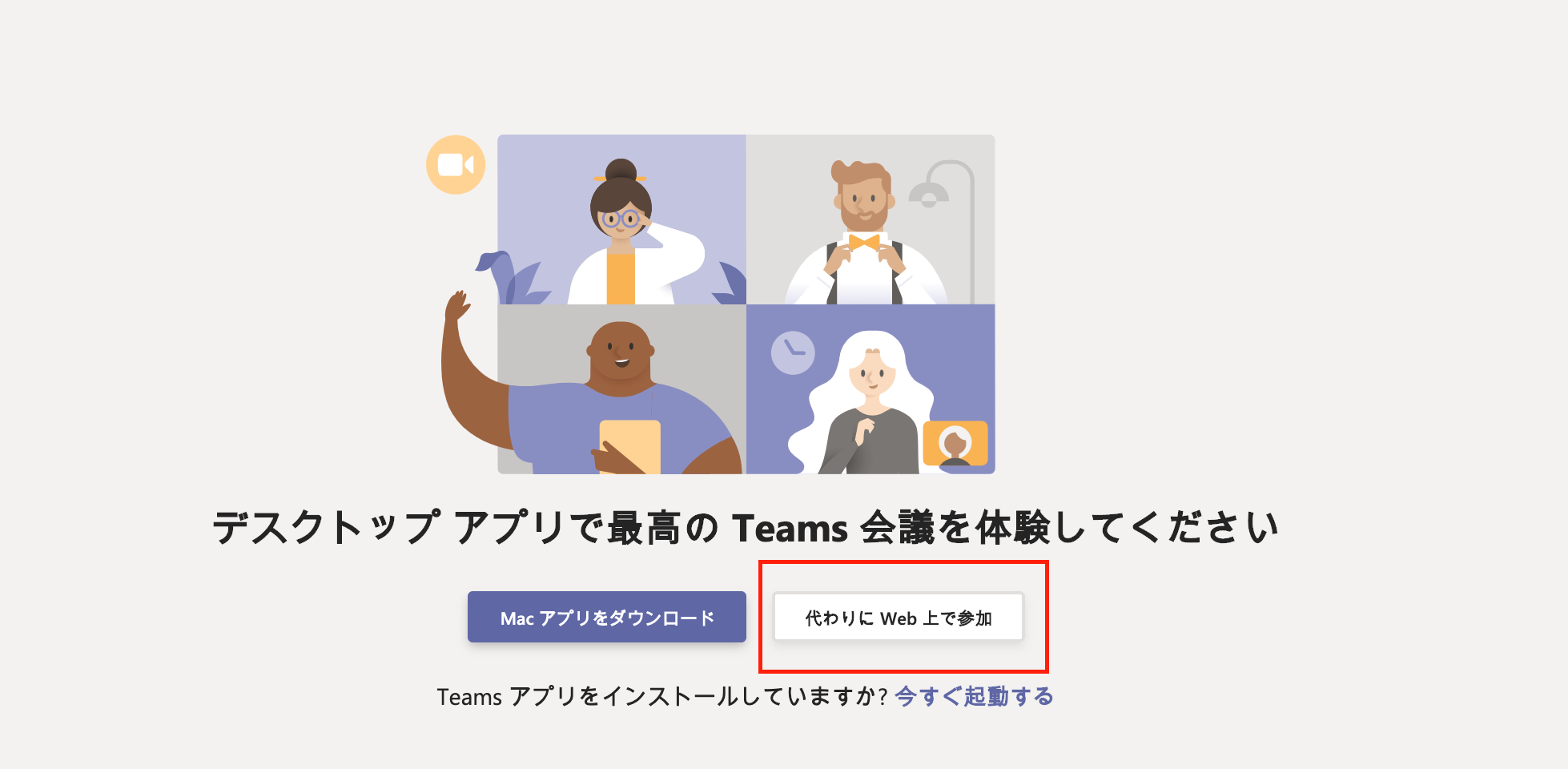
https://products.office.com/ja-jp/microsoft-teams/group-chat-software
Skype(スカイプ)
Skype もリンククリックだけで参加できます。
スタート画面にリンクが表示されるので楽です。
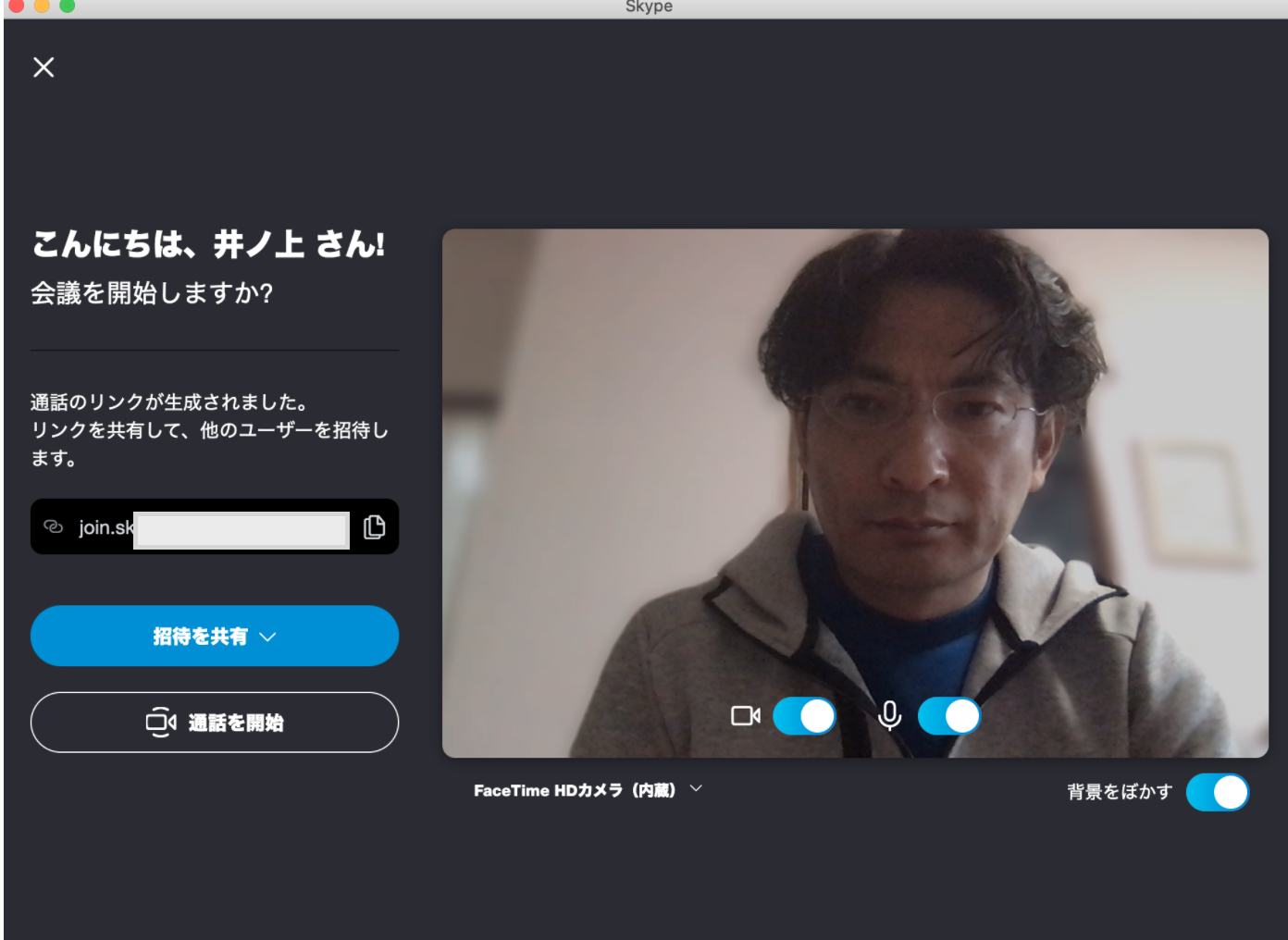
Skype も背景をぼかすことができるのが便利です。
Skypeは、こちら側もアカウント登録しないで使える、meet nowとう機能もあります。
https://www.skype.com/ja/free-conference-call/
Zoom
1対1であれば無料で時間制限なく使えます。
(1対複数、3人以上だと無料は40分まで)
バーチャル背景があるのが特徴です。
リンクは、スタートして、[参加者]→[招待]→[URLのコピー]でコピー、またはスケジューリングの画面からコピーします。
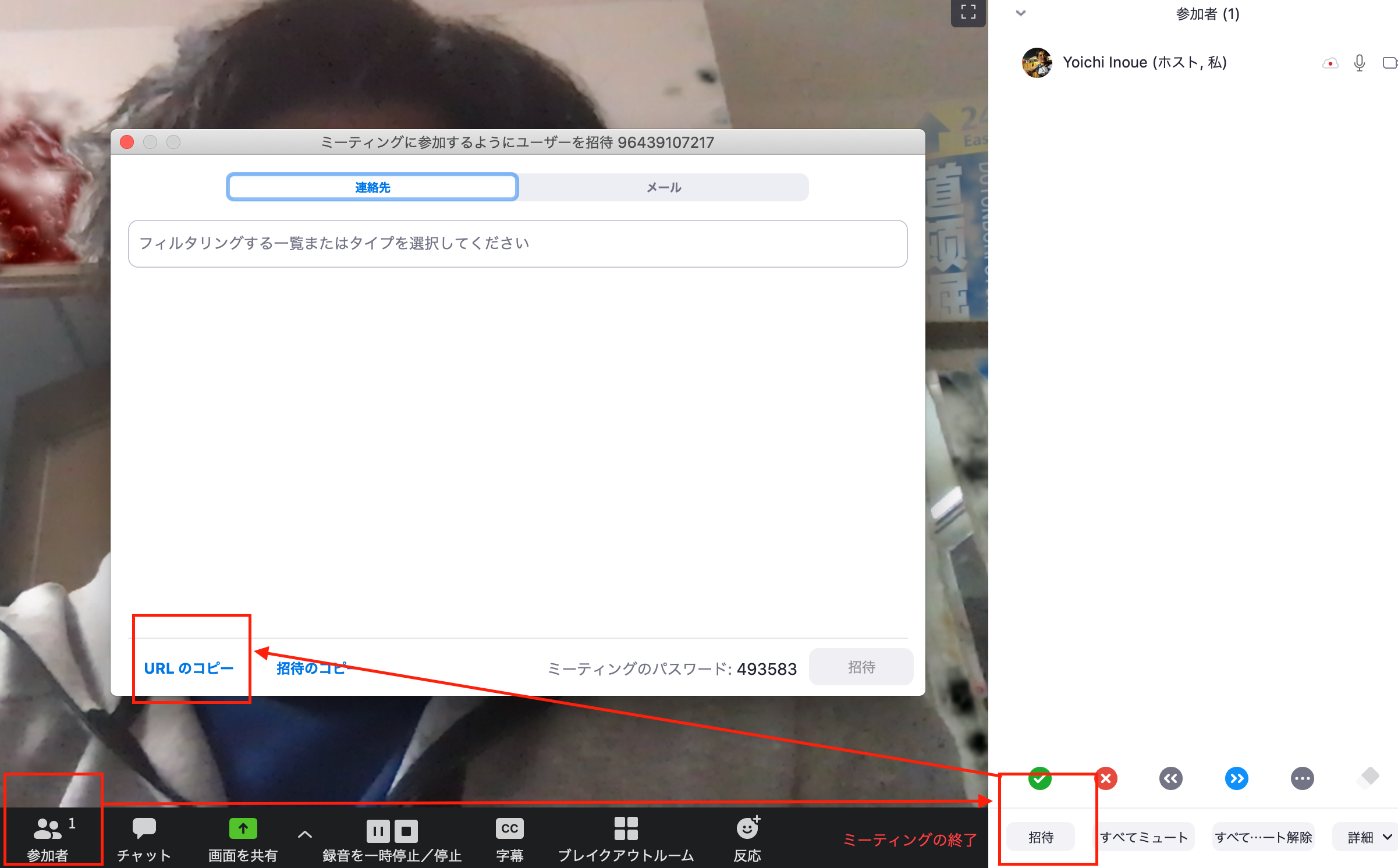
https://zoom.us/jp-jp/meetings.html
WhereBy(ウェアバイ)
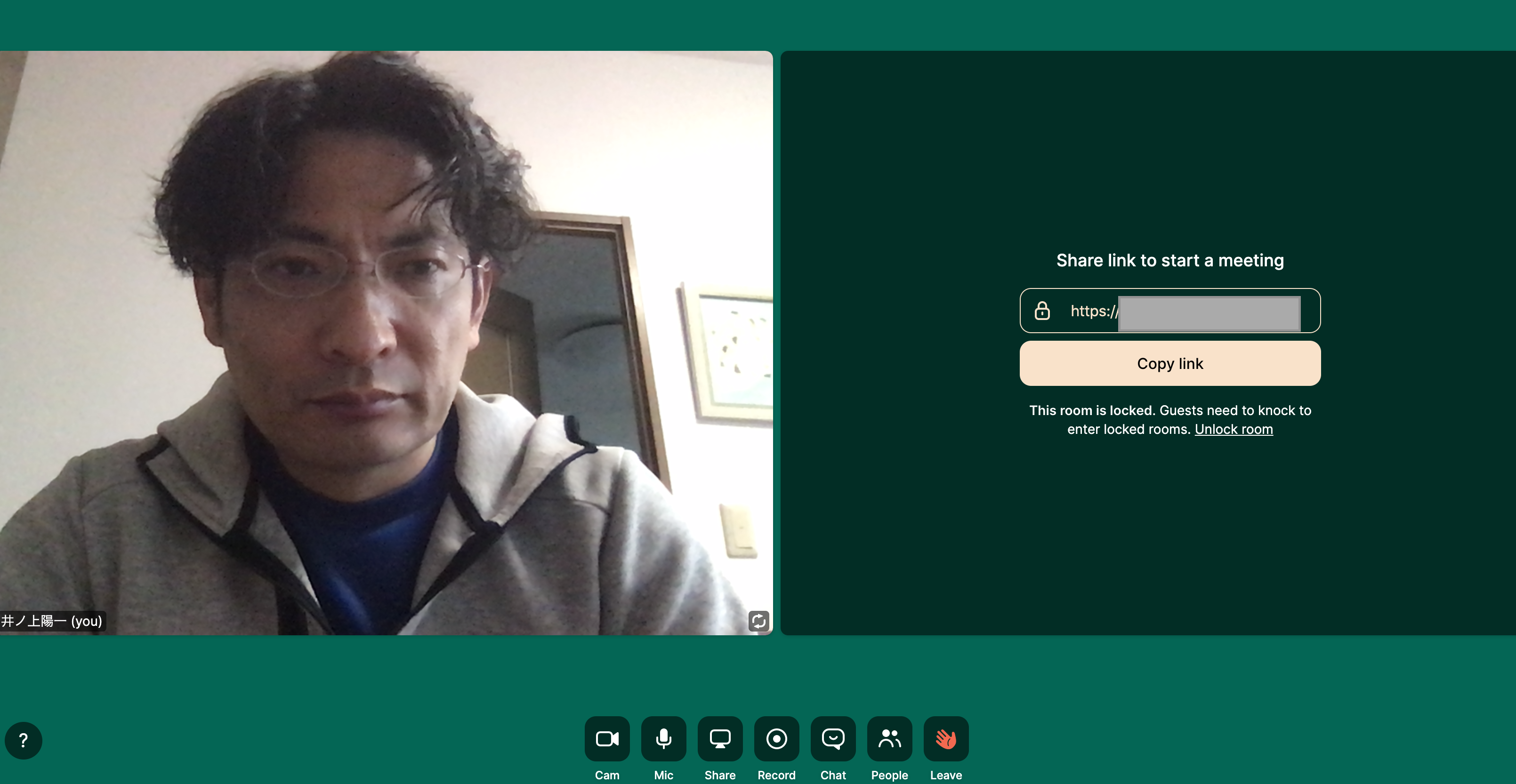 スタートしてからリンクをコピーします。
スタートしてからリンクをコピーします。
英語版のみです。
アイコンがわかれば十分ではありますが。
Cisco Webex Meetings(ウェベックス)
スタートして、・が縦に3つ並んでいるアイコンをクリックし、[ミーティングリンクをコピー]でコピーできます。
(他にも方法がありますが)
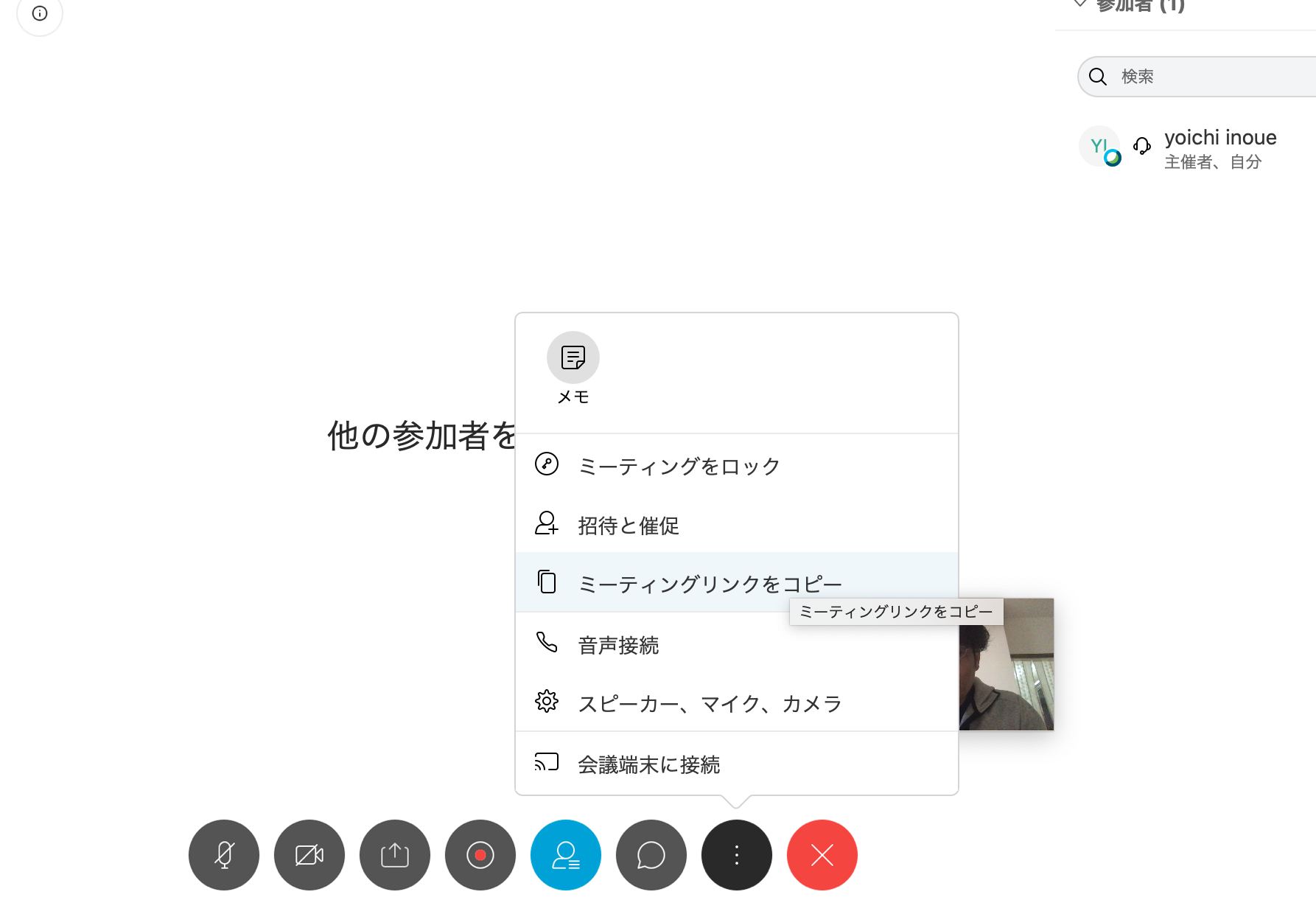
https://www.webex.com/ja/video-conferencing.html
この中では通話音質や背景のぼかしの便利さのバランスで、Microsoft Teamsがいいかなと思いつつも、クリック後のわかりにくさや、スケジューリングが有料なのはデメリットです。
それぞれのツールは日々改善されているところなので、使い勝手はまた変わってくるでしょう。
どれがセキュリティ上安全かというものもなんともいえません。
メールが危ないと言われていた時代もあり、いつでも新しいものは受け入れられないものです。
(電話やFAXだってある意味危ないでしょうし)
複数のツールを使って試しておきましょう。
お客様のご希望のツールに合わせて、オンライン打ち合わせできるようにしておくのも大事です。
操作に関しては、細かいところは違いますが、マイク・ビデオのオン・オフ、画面共有、チャットぐらいを覚えておけば、どれも同じように使えます。
こういったツールに慣れるには、複数のツールを使ってみて違いを感じつつ体験してみるのが一番です。
無料で使えますのでぜひ試しておきましょう 。
■編集後記
昨日は、午後に2本立てのオンラインセミナーへ参加。
相続と独立、非常に参考になりました。
娘の話しかけにも答えつつ、部屋着で参加。
マイク、ビデオはオフにしてイヤホンなら、気軽に参加できます。
懇親会は、マイク、ビデオオンで。
■「1日1新」
とあるオンラインセミナー受講
甥っ子の宿題 因数分解
■娘(3歳0ヶ月)日記
昨日は朝のうちに散歩。
ひとがいないうちにいければいいのですが、娘の気分もあり……。
はしりまわって、疲れて「抱っこで帰る!」と。
■著書
『税理士のためのプログラミング -ChatGPTで知識ゼロから始める本-』
『すべてをがんばりすぎなくてもいい!顧問先の満足度を高める税理士業務の見極め方』
ひとり税理士のギモンに答える128問128答
【インボイス対応版】ひとり社長の経理の基本
「繁忙期」でもやりたいことを諦めない! 税理士のための業務効率化マニュアル
ひとり税理士の自宅仕事術
リモート経理完全マニュアル――小さな会社にお金を残す87のノウハウ
ひとり税理士のセーフティネットとリスクマネジメント
税理士のためのRPA入門~一歩踏み出せば変えられる!業務効率化の方法~
やってはいけないExcel――「やってはいけない」がわかると「Excelの正解」がわかる
AI時代のひとり税理士
新版 そのまま使える 経理&会計のためのExcel入門
フリーランスとひとり社長のための 経理をエクセルでトコトン楽にする本
新版 ひとり社長の経理の基本
『ひとり税理士の仕事術』
『フリーランスのための一生仕事に困らない本』
【監修】十人十色の「ひとり税理士」という生き方